Widget Barra dei menu (con tema applicabile)
|
|
Questo widget è un componente Web disponibile come anteprima. Include un sottoinsieme di funzionalità del widget Menu corrente. Le funzionalità aggiuntive e il supporto della migrazione verranno aggiunti nelle release future.
|
Utilizzare il widget Barra dei menu per creare un layout di navigazione per le soluzioni che contengono più mashup o pagine. Il widget visualizza i link di navigazione come elenco di elementi tra cui un utente può scegliere. È possibile configurare ogni elemento del widget in modo che gli utenti vengano indirizzati a un mashup, una pagina Web o un sottomenu. Il widget viene visualizzato in modo permanente sul lato sinistro del contenitore di livello superiore in un layout. È possibile utilizzare il widget per creare menu con un livello di navigazione singolo o a più livelli. È possibile definire voci di menu creando entità di menu in Composer o scrivendo i servizi dati che generano menu basati su dati. Ciò consente di creare mashup più complessi con viste diverse in più pagine.
Guardare il video che segue, che illustra come definire le voci di menu e utilizzare il widget per sostituire un mashup incorporato. Per aprire il video in una nuova scheda, fare clic sul titolo nel riquadro di riproduzione.
Oltre al widget Mashup Builder, Barra dei menu include i seguenti componenti:
• La data shape MenuEntry. Viene utilizzata per definire l'infotable per la configurazione della barra dei menu in un servizio dati.
• Un mashup e un modello di layout master che include contenitori di layout preconfigurati e un widget Barra dei menu. Utilizzare questo modello per creare rapidamente un layout semplice.
Problemi noti
Le voci di menu configurate come Disconnetti all'interno dell'entità di menu sono solo supportate in ThingWorx 9.4 e versioni successive. Per utilizzare questa funzionalità nelle versioni precedenti, è possibile invece usare il widget Menu.
Scelta di una struttura di menu: menu a fisarmonica e a cascata
È possibile configurare il widget per specificare la modalità di visualizzazione di più livelli di navigazione sulla barra dei menu utilizzando la proprietà SubMenuType. I sottomenu vengono visualizzati in uno dei due modi seguenti:
• Menu a cascata (default) - Aperti a destra, dove ciascun livello di navigazione viene visualizzato come sottomenu separato.
• Sezioni di fisarmonica annidata - Aperte in verticale, dove ciascun livello di navigazione è rientrato a destra.
L'immagine seguente mostra il menu a cascata di default a sinistra e il menu a fisarmonica annidata a destra.
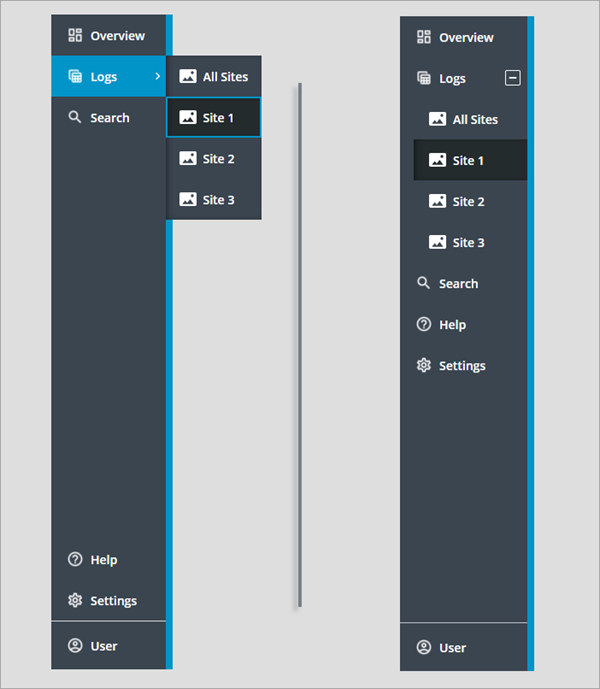
In questi due widget Barra dei menu la vista compatta è disattivata e sono selezionate le stesse entità di menu per le proprietà dei dati di navigazione principali e secondari. Il menu a cascata è suddiviso in tre sezioni. La sezione superiore viene utilizzata per visualizzare gli elementi di navigazione principali. Le due sezioni nella parte inferiore visualizzano gli elementi di navigazione secondari e il piè di pagina. Nel menu a fisarmonica gli elementi di navigazione secondari visualizzati sopra il piè di pagina vengono combinati con gli elementi principali in un'unica sezione.
La sezione del piè di pagina non è interessata dal tipo di barra dei menu. |
Struttura della barra dei menu
Esistono diversi modi per configurare il widget Barra dei menu. La figura seguente mostra il menu nella configurazione di default come menu a cascata.
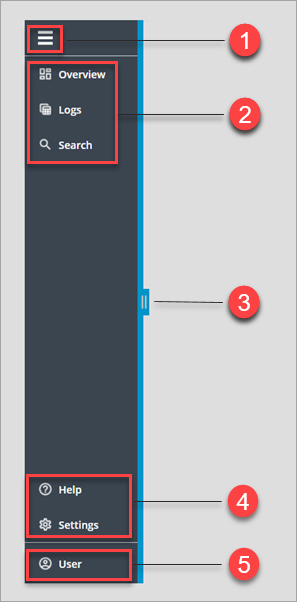
1. Pulsante interruttore Espandi e Comprimi (facoltativo)
2. Elementi di navigazione principali
3. Maniglia di trascinamento utilizzata per aumentare o diminuire la larghezza della barra dei menu (facoltativa).
4. Elementi di navigazione secondari (facoltativi)
5. Sezione piè di pagina (facoltativa)
Gli elementi sul livello superiore del widget vengono elencati in verticale. Il widget contiene più sezioni in cui è possibile visualizzare le voci di menu, in base alla configurazione corrente.
Navigazione tramite tastiera
È possibile utilizzare i comuni tasti di scelta rapida indicati di seguito per spostarsi tra gli elementi sulla barra dei menu.
Tasto | Descrizione |
|---|---|
TAB MAIUSC+TAB | Sposta il riquadro di selezione sulla sezione successiva all'interno del widget, ad esempio il pulsante Espandi/Comprimi, gli elementi di navigazione secondari e principali e il piè di pagina. Per selezionare la sezione precedente, premere MAIUSC+TAB. |
INVIO BARRA DI SPAZIO | Espande o comprime un elemento padre che contiene un sottomenu. Apre o chiude una sezione. |
Freccia SU/GIÙ | Seleziona la voce di menu successiva o precedente della sezione corrente. |
Freccia DESTRA/SINISTRA | Seleziona il livello di sottomenu successivo o precedente della sezione corrente. |
HOME | Seleziona la prima voce della sezione corrente. |
FINE | Seleziona l'ultima voce della sezione corrente. |
Proprietà del widget
Nella tabella riportata di seguito sono elencate le proprietà del widget Barra dei menu.
Proprietà | Descrizione | Tipo di base | Valore di default | Associazione | Localizzabile | ||
|---|---|---|---|---|---|---|---|
AlwaysOpen | Nasconde il pulsante Espandi/Comprimi utilizzato per attivare o disattivare le modalità di visualizzazione espansa e compatta del menu. Per disattivare la modalità di visualizzazione compatta, impostare la proprietà su True. | BOOLEAN | False | Nessuna | N | ||
DataSource | Specifica se le voci della barra dei menu sono definite utilizzando un'infotable o un'entità di menu. È possibile selezionare una delle opzioni seguenti: • Entità di menu - Selezionare un'entità di menu con le voci di menu da visualizzare. Per selezionare le entità di menu, utilizzare le proprietà PrimaryNavMenu e SecondaryNavMenu. • Infotable - Associare un'infotable che contiene la definizione della voce di menu da un servizio dati. È necessario formattare l'infotable utilizzando la data shape MenuEntry. Per associare i dati del menu, utilizzare le proprietà PrimaryNavData e SecondaryNavData. | STRING | Infotable | In | N | ||
DisableResizing | Rimuove la maniglia di trascinamento che consente agli utenti di modificare la larghezza della barra dei menu in fase di esecuzione. | BOOLEAN | False | Nessuna | N | ||
Disabled | Disattiva il widget nel mashup. I widget disattivati sono visibili, ma non interattivi. | BOOLEAN | False | In | N | ||
FooterIcon | Icona da visualizzare nella sezione del piè di pagina. L'icona del piè di pagina è visibile per tutti i tipi di menu, inclusi il menu a cascata e a fisarmonica. | IMAGE | N/D | Nessuna | N | ||
FooterLinkTargetWindow | Controlla se il link del piè di pagina viene aperto nella stessa finestra o in una finestra nuova. È possibile specificare Stessa finestra o Nuova finestra. | STRING | Stessa finestra | Nessuna | N | ||
FooterText | Specifica il testo da visualizzare nella sezione del piè di pagina. | STRING | N/D | In | Sì | ||
FooterURL | Imposta l'URL a cui si accede facendo clic sul link del piè di pagina. | STRING | N/D | In | N | ||
FooterLogo | Il logo da visualizzare nella sezione del piè di pagina quando il widget viene espanso.
| IMAGE | N/D | Nessuna | N | ||
HideAlteranteIcons | Nasconde le icone alternative che vengono visualizzate automaticamente quando mancano le icone personalizzate per le voci di menu. | BOOLEAN | False | Nessuna | N | ||
HideFooter | Nasconde la sezione del piè di pagina sulla barra dei menu. | BOOLEAN | False | In | N | ||
MashupControl | Controlla il modo in cui la barra dei menu si sposta tra i mashup in fase di esecuzione. È possibile selezionare una delle opzioni seguenti: • Controlla mashup corrente - Viene sostituito l'intero mashup. • Associa a parametri mashup - Viene sostituito solo il mashup incorporato. Aggiunge una proprietà widget denominata Mashup, che è necessario associare al widget Mashup incorporato. | STRING | Controlla mashup corrente | Nessuna | N | ||
Mashup | Proprietà di testo che contiene il nome del mashup attualmente selezionato sulla barra dei menu. Utilizzare questa proprietà per specificare il mashup da visualizzare nel widget Mashup incorporato. | STRING | N/D | Out | N | ||
MaxWidth | La larghezza massima della barra dei menu. Questa proprietà viene applicata quando la barra dei menu viene espansa. | NUMBER | N/D | In | N | ||
MinWidth | Larghezza minima della barra dei menu. | NUMBER | N/D | In | N | ||
PrimaryNavData | Associare un'infotable per definire gli elementi per la sezione di navigazione principale. È necessario formattare l'infotable utilizzando la data shape MenuEntry. | INFOTABLE | N/D | In | N | ||
PrimaryNavIcons | Visualizza le icone per gli elementi di navigazione principali nella barra dei menu. Le icone vengono definite nell'entità di menu selezionata o nell'infotable associata. | IMAGE | False | Nessuna | N | ||
PrimaryNavMaxItems | Imposta il numero massimo di elementi da visualizzare nella sezione di navigazione principale. Gli elementi aggiuntivi nell'entità di menu vengono visualizzati in un menu extra. | NUMBER | 5 | In | N | ||
SecondaryNavIcons | Visualizza le icone per gli elementi di navigazione secondari sulla barra dei menu. Le icone vengono definite nell'entità di menu selezionata o nell'infotable associata. | IMAGE | False | Nessuna | N | ||
SecondaryNavData | Associare un'infotable contenente l'elemento per gli elementi di navigazione secondari. L'infotable deve essere formattata utilizzando la data shape MenuEntry. | INFOTABLE | N/D | In | N | ||
ShowDataLoading | Associare un'infotable per definire gli elementi per la sezione di navigazione secondaria. È necessario formattare l'infotable utilizzando la data shape MenuEntry. | BOOLEAN | True | Nessuna | N | ||
StayOpenOnSelection | Mantiene aperte le sezioni a fisarmonica quando viene selezionato un elemento sulla barra dei menu.
| BOOLEAN | False | Nessuna | N | ||
SubMenuMaxWidth | Larghezza massima dei sottomenu a cascata. | NUMBER | N/D | Nessuna | N | ||
SubMenuMinWidth | Larghezza minima dei sottomenu a cascata. | NUMBER | N/D | Nessuna | N | ||
SubMenuType | Controlla la modalità di visualizzazione delle voci di menu quando il widget contiene più livelli di navigazione. • Menu a cascata • Fisarmonica annidata | STRING | Menu a cascata | In | N | ||
TabSequence | Numero di sequenza del widget quando viene premuto il tasto TAB. | NUMBER | N/D | Nessuna | N | ||
Visible | Controlla la visibilità del widget Barra dei menu. | BOOLEAN | True | In | N |